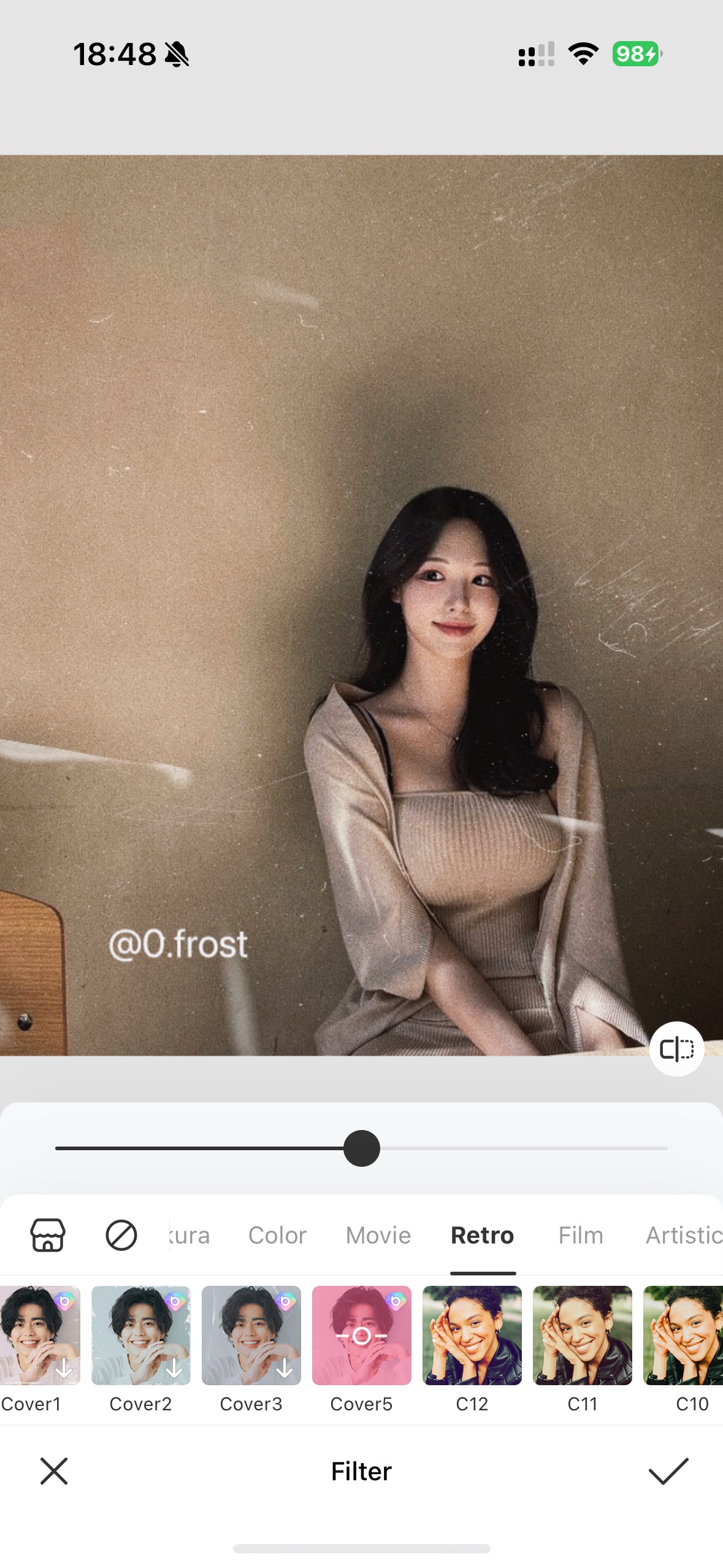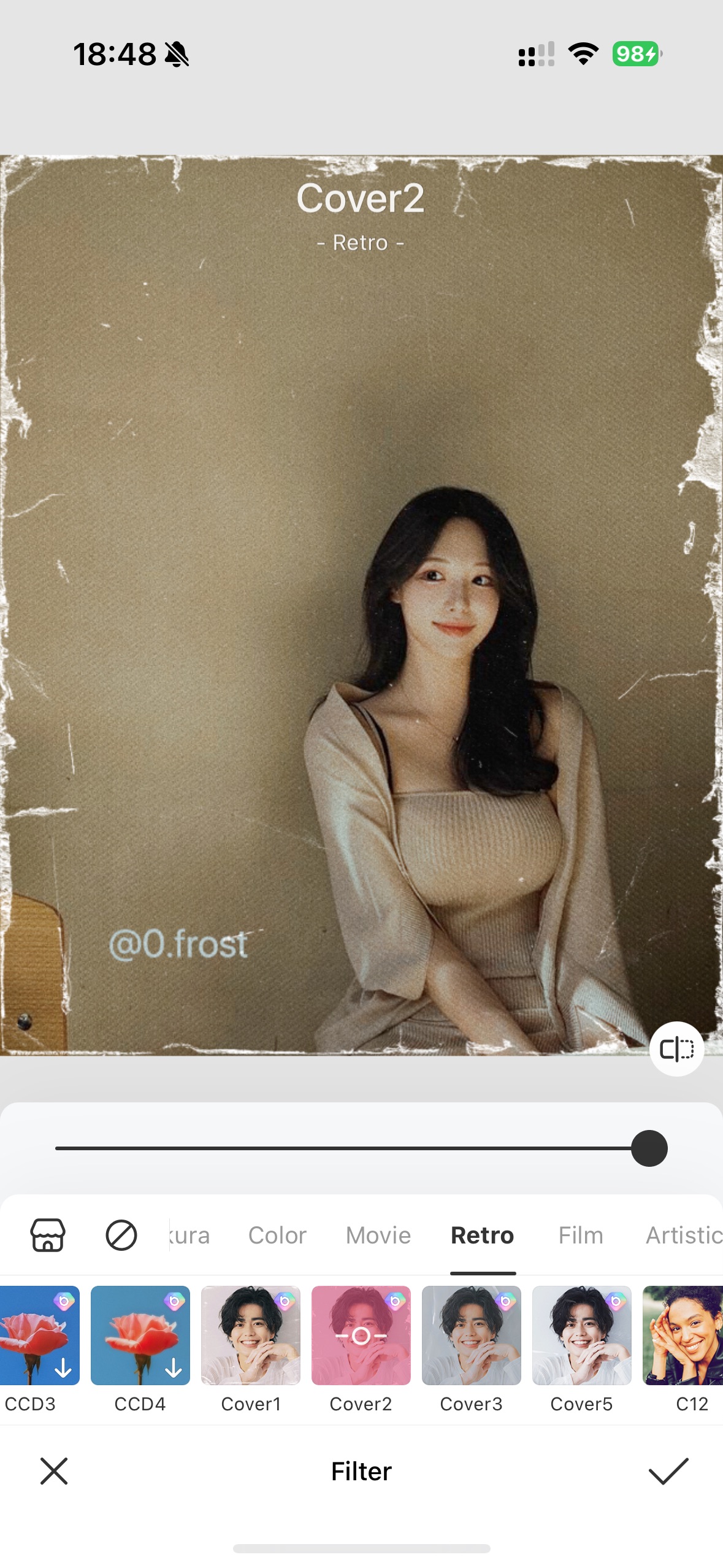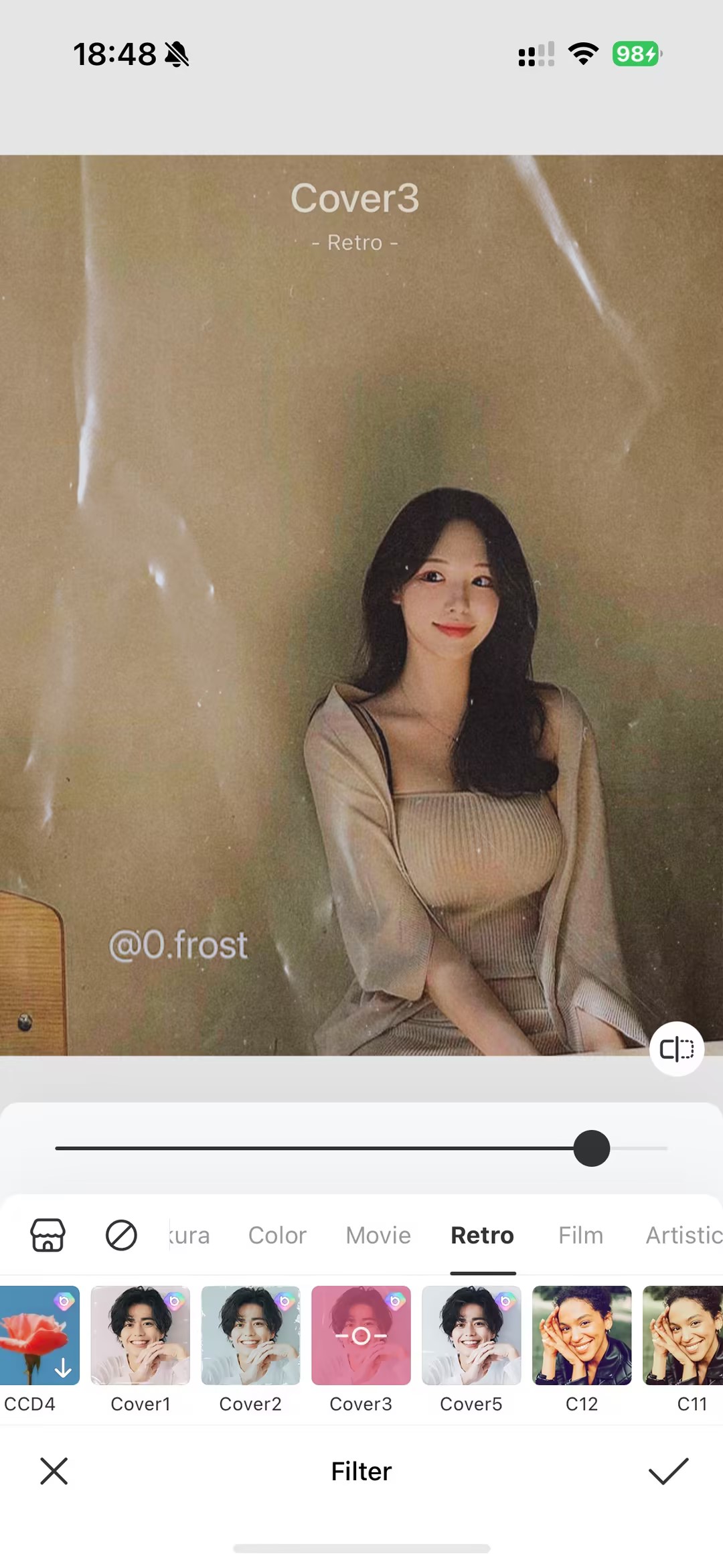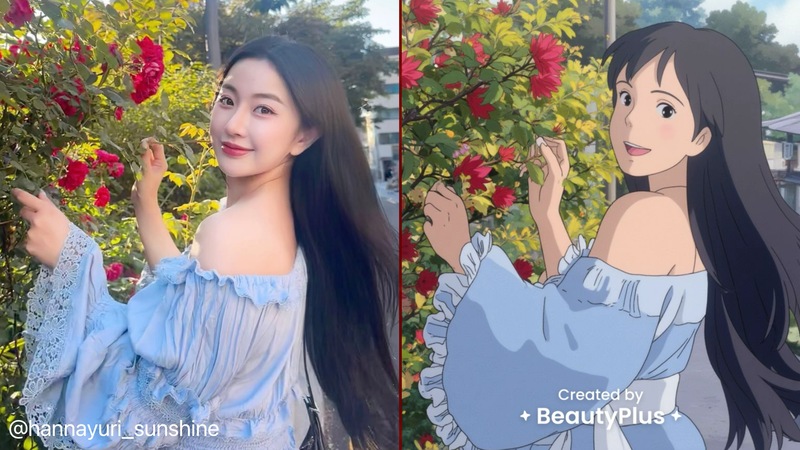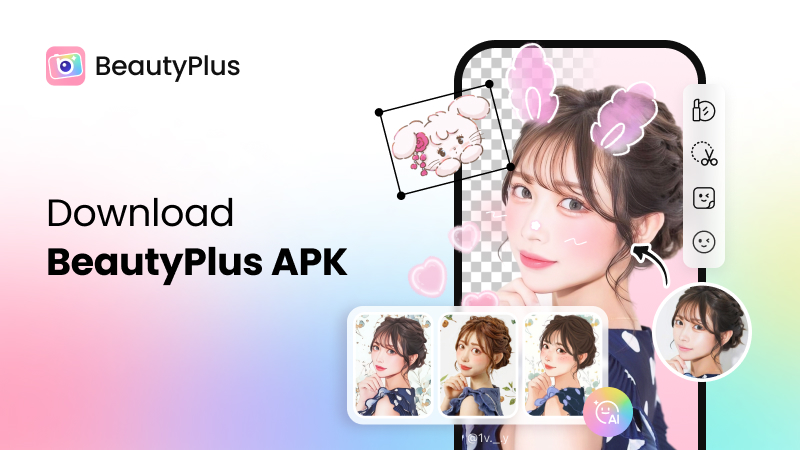[2024년 최신] 오래된 사진의 품질을 높이세요! 무료 이미지 인핸서 앱과 이미지 품질 개선 방법!
저는 사계절 여행 인스타그래머인 치히로입니다.
옛날의 사진 데이터를 SNS에 투고하고 싶지만, 화질이 나쁘고, 현재의 토마나에 맞지 않는 경우는、、、 화질 향상에 앱도 추천! 거친 이미지 품질을 쉽게 정리할 수 있습니다!
하지만! 사진 편집 앱이 많이 있는데 어떤 앱이 사용하기 쉬운지 모르기 때문에 일단 모두 다운로드하고 사용하기 쉬운 앱을 찾으십시오、、、、、、、
시간을 낭비하고있는 사람도 많다고 생각합니다.
이번에는 이쪽만 보면 사진의 화질을 높여도 OK입니다. 나에게 맞는 고품질 앱을 찾아 인스타그램과 SNS를 깔끔하게 유지하세요!
이번에 사진을 편집하는 데 사용할 고품질 앱은 BeautyPlus입니다! 이 앱의 사진 품질을 향상시키는 복구 기능은 사용하기 쉽고 품질이 뛰어납니다! 최신 AI 기술은 흐릿한 사진의 품질도 향상시킬 수 있으므로 그 방법을 알려드리겠습니다.
얼마나 쉽고 재현 가능한지 놀랄 것입니다! !


추천 이미지를 개선하기 위한 3가지 고품질 사진 편집 앱
놀라운 AI 향상 기능을 갖춘 BeautyPlus

BeautyPlus는 거친 이미지를 정리하는 놀라운 AI 향상 기능과 함께 제공되는 사진 편집 앱입니다. 사진을 고품질로 쉽게 만들 수 있으며 세부 사항을 직접 조정할 수 있습니다. 다른 많은 AI 기능도 있으며 이 앱으로 무엇이든 할 수 있습니다.
Snapseed, Google에서 개발한 고품질 앱
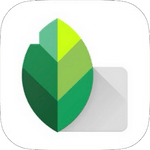
Snapseed는 Google에서 개발한 무료 사진 편집 앱입니다. 정밀한 색상 보정과 명암 조정으로 이미지를 향상시킬 수 있습니다. 또한 RAW 이미지를 지원하여 고품질 사진 처리를 쉽게 수행할 수 있습니다.
Canva는 고품질의 종합 사진 편집 앱입니다

Canva는 자연스럽고 아름다운 이미지 편집을 위한 고품질 필터와 조정 도구를 제공하는 사진 편집 앱입니다. 또한 다양한 기능과 필터도 매력 중 하나이며, 독자적인 분위기를 연출 할 수 있습니다.
그럼, 실제로 추천 이미지를 개선하는 앱인 BeautyPlus를 사용하여 거친 품질의 이미지를 정리하는 방법을 살펴보겠습니다.
1. 거친 이미지를 청소하는 뛰어난 화질!


너무 쉽습니다!
화질 향상 응용 프로그램 BeautyPlus를 열고 홈 화면에서 “편집 시작”을 누릅니다.
사진을 선택한 다음 맨 아래 줄 중앙에 있는 “편집”을 누르고 “AI 향상”을 선택하기만 하면 됩니다!
순식간에 앱의 AI가 사진을 로드하고 사진의 ♫ 품질을 향상시킵니다
조작이 정말 쉽고, 전후를 명확하게 볼 수 있기 때문에 변화를 쉽게 볼 수 있습니다.
하단의 “저장”을 탭하면 다운로드가 완료됩니다!
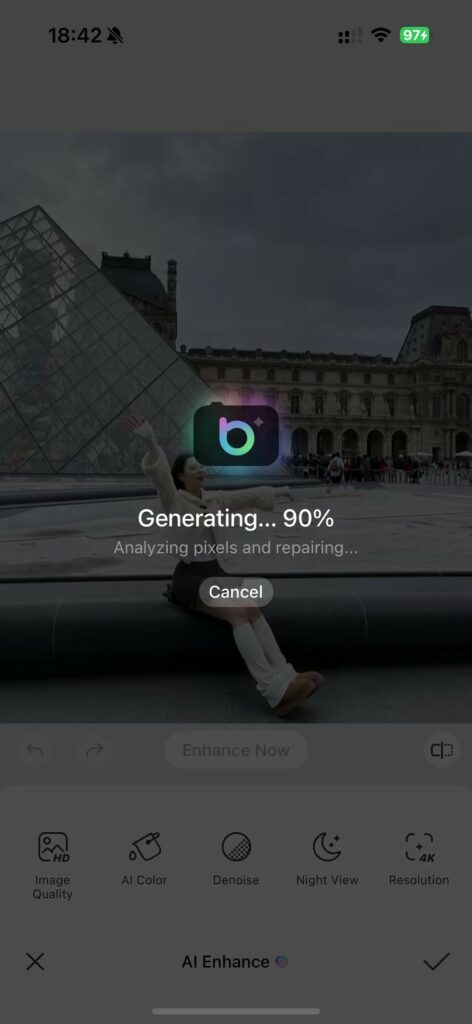
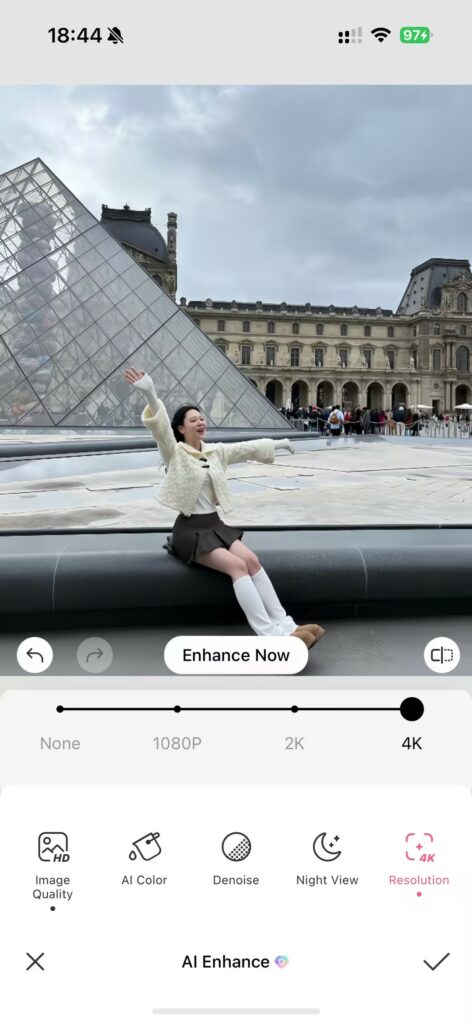
이것을 사용하면 옛날 사진의 피부의 거칠기가 매끄러워지고 화질이 높아지고, 원래 이런 사진이라고 생각될 정도로 자연스러워집니다.
물론 사람뿐만 아니라 풍경 사진도 아름다울 것입니다!
배경 제거 기능도 상당히 하이테크라고 인상 깊었습니다만, 이 기능도 탭 한 번으로 완성할 수 있기 때문에 BeautyPlus의 기술은 정말 최첨단이라고 생각합니다.
2. 카메라 흔들림과 흐림으로 선명하고 고품질의 이미지!
전체적으로 흐릿한 이미지로 시도했습니다 만, 깨끗하게 복원하고 화질 향상 할 수있었습니다!
카메라 롤에 흐릿한 이미지 만 남아 다시 복원하고 싶을 때도 유용하다고 생각합니다.
(BeautyPlus에서 흐림 효과를 적용하는 방법은 이전 기사를 참조하십시오)
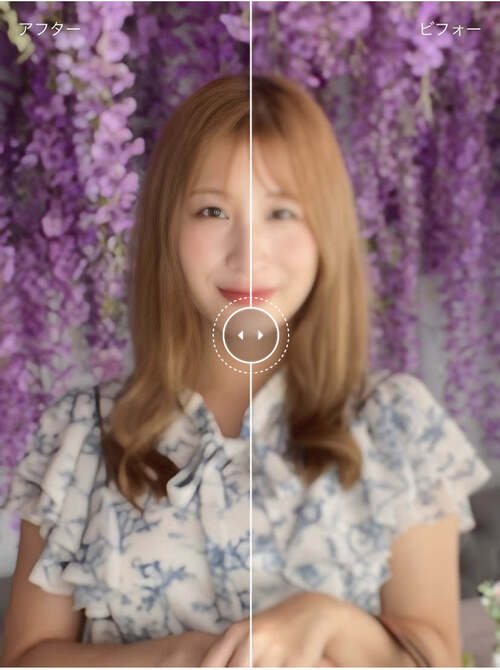

또한 흐릿한 사진을 정말 게시하고 싶다면 BeautyPlus의 사진 복원 기능을 사용하여 사진을 선명하고 고품질로 만들 수 있습니다.
3. 어두운 방과 흐린 하늘의 이미지도 향상됩니다!
화질을 향상시키는 앱인 Beautyplus의 사진 복원 기능은 어두운 방이나 흐린 날씨의 이미지에도 사용할 수 있습니다.


전체 이미지를 밝게 하고 색상을 더 생생하게 만들고 대비를 강화하므로 꼭 시도해 보십시오.
4. 빈티지 가공 방법
여기까지 오래된 사진이나 흐릿한 사진을 선명하게 하는 방법을 전해 드렸습니다만, 반대로 마지막은 옛날 사진처럼 보이게 가공하는 방법도 소개합니다.
첫 번째는 “편집”의 “스타일”에서 “1930년대”와 “1960년대” 필터를 사용하는 것입니다.
그 결과 채도가 낮아지고 희미해진 모서리가 오래된 사진처럼 보입니다.
두 번째는 “편집”의 “조정”에서 “빈티지”를 탭하는 것입니다.
이미지에 노이즈를 추가하고 거칠고 거친 빈티지 사진을 만들기 때문에 권장됩니다.
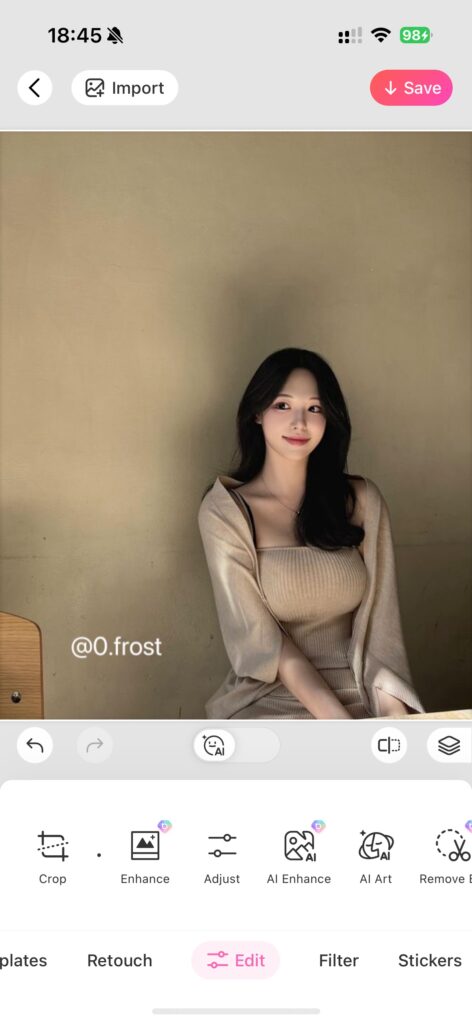
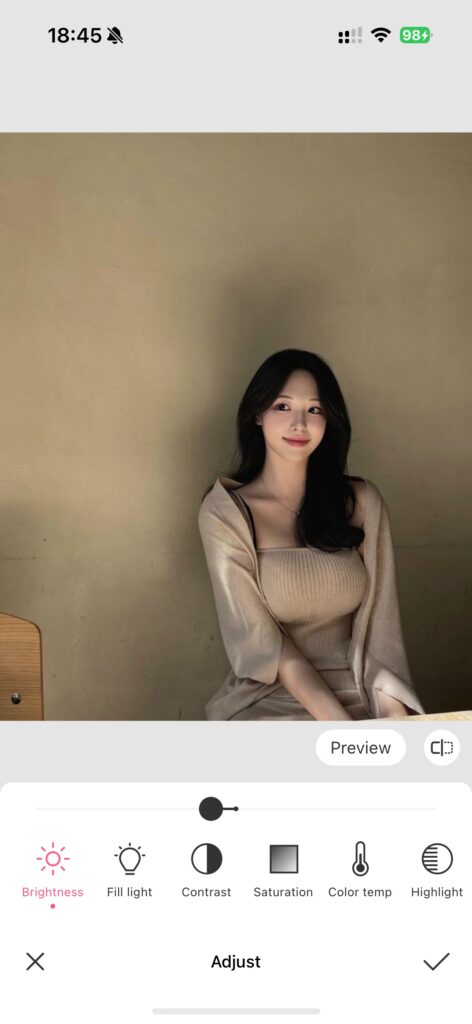
이미지 품질 향상을 전문으로 하는 사진 편집 앱에 대해 자주 묻는 FAQ
- Q: 이미지 향상 앱을 무료로 사용할 수 있습니까?
A: 사진 편집 앱에 따라 다르지만 일부는 무료로 사용할 수 있습니다. 사진 편집 앱 BeautyPlus는 무료로 다운로드할 수 있습니다. 또한 이미지를 향상시키는 기능인 AI 강화 기능 등 우수한 기능이 많이 있습니다. 그러나 일부 기능 및 자료는 유료로 제공될 수 있습니다. 각 앱의 가격 구조를 확인하세요. - Q: 스마트폰 이외의 기기에서도 고품질 화질에 특화된 사진 편집 앱을 사용할 수 있나요?
A: 기본적으로 스마트폰용으로 개발되었지만, 태블릿이나 PC에서 사용할 수 있는 앱도 있습니다. 예를 들어 Adobe Lightroom은 PC에서도 사용할 수 있습니다. 사진 편집 앱 BeautyPlus는 웹 버전으로도 제공되며 다양한 장치에서 사용할 수 있습니다. - Q: 향상된 사진 편집 앱으로 사진을 공유할 수 있습니까?
A: 네. 고품질 사진 편집 앱인 BeautyPlus를 사용하면 편집한 사진을 Instagram 및 Twitter와 같은 소셜 네트워킹 사이트 및 메시징 앱에서 쉽게 공유할 수 있습니다. 앱 내에서 커뮤니티와 공유할 수도 있습니다. - Q: 초보자도 쉽게 사용할 수 있는 고품질 사진 편집 앱이 있나요?
A: 앱마다 고유한 경험이 있지만 BeautyPlus는 초보자도 직관적이고 사용하기 쉽다고 합니다.
어떠셨나요?
사진의 품질을 향상시키거나 오래된 사진을 복원하거나 사진을 향상시키려면 이미지 품질을 향상시키는 앱인 Beautyplus의 사진 복원 기능을 사용하십시오.
다음에 더 많은 아이디어를 기대해 ♪ 주세요